Автор:
Robert Simon
Жасалған Күн:
15 Маусым 2021
Жаңарту Күні:
1 Шілде 2024
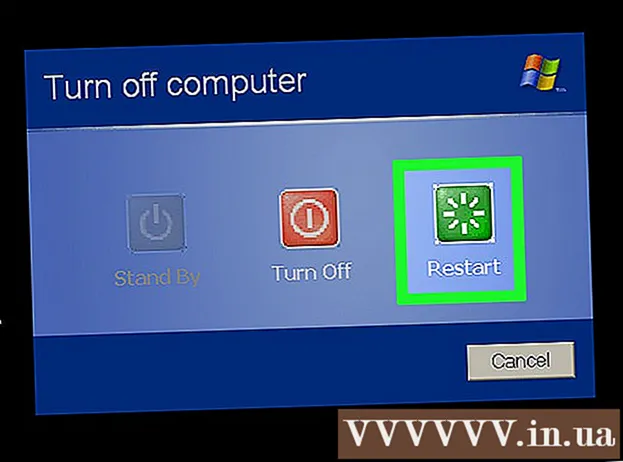
Мазмұны
Бұл wikiHow сізге Windows XP-нің сынақ нұсқасынан қалай өтуге болатынын немесе өнім кілтін анықтау үшін бағдарламалық жасақтаманы қолданады. Ескерту: Келесі ақпарат Windows XP-дің түпнұсқалық көшірмесін сатып алған кезде ғана қолданыла алады, бірақ оны әлі іске қоса алмайсыз.
Ескерту: Сіз жағдайға байланысты келесі үш әдісті біріктіре аласыз:
- Windows XP өнім кілтін қолмен өзгерту - Windows XP-ді іске қосу үшін бар өнім кілтін пайдалану туралы нұсқаулық бар.
- Windows Key Finder құралын пайдаланыңыз - бұл Windows Key Finder арқылы құрылғының өнім кілтін алудың егжей-тегжейлі қадамдарын сипаттайды.
- Windows іске қосылу циклін жөндеу - мерзімі біткенде және циклды қалпына келтіру қажет болғанда ғана қажет.
Қадамдар
3-тен 1-әдіс: Windows XP өнім кілтін қолмен өзгерту

Ұстап тұру ⊞ Жеңіңіз түймесін басыңыз R. Компьютердің тізіліміне (мәліметтер базасына) кіруге болатын «Іске қосу» бағдарламасы ашылады.
Іске қосу өрісіне «regedit» деп теріңіз.
Түймесін басыңыз ↵ енгізіңіз. Тіркеу редакторы құралы іске қосылады.

Экранның сол жағындағы опциялар тармағынан өтіңіз. Тағайындалған қалтаға жету үшін тізімдегі кейбір қалталардан өту керек.- Тіркеу сіздің компьютеріңіздегі маңызды жүйелік ақпараттың көп бөлігін сақтайтын болғандықтан, басу туралы ойлану керек Файл және таңдаңыз Экспорттау Экранның жоғарғы сол жақ бұрышында (экспорттау) жалғастыру алдында дерекқордың сақтық көшірмесін жасаңыз.
«HKEY_LOCAL_MACHINE» қалтасын кеңейту. Кеңейту үшін белгіні басу керек екенін ескеріңіз + қалтаны жай ғана баспай, сол жақта орналасқан.
«БАҒДАРЛАМАЛЫҚ ҚЫЗМЕТ» қалтасын кеңейтіңіз. Әрі қарай кеңейту қажет әрбір қалта алдыңғы қалтада болады (мысалы, «БЖ» папкасы «HKEY_LOCAL_MACHINE» қалтасында және т.б.).
«Microsoft» қалтасын кеңейтіңіз.
«Windows NT» қалтасын кеңейтіңіз.
«CurrentVersion» қалтасын кеңейтіңіз.
«WPA Events» қалтасын кеңейтпеңіз, оны басыңыз. Тізілім редакторы парағының оң жағындағы терезеде қалта мазмұнын көруге болады.
«OOBETimer» жазбасын тінтуірдің оң жағымен нұқыңыз.
Басыңыз Өзгерту (Өңдеу).
«OOBETimer» мазмұнын таңдаңыз. Бұл элемент кездейсоқ жұп нөмірі мен ретін қамтиды.
Басыңыз Жою (Өшіру). Мұнда көрсетілген мәндер жойылады.
Жаңа нөмірді теріңіз. Сіз не жазғаныңыз маңызды емес, бірақ құрылымның дәйектілігін сақтауыңыз керек (мысалы, төрт таңбаны өшірсеңіз, төртеуін теруіңіз керек).
Басыңыз ЖАРАЙДЫ МА аяқталғаннан кейін. Өзгерістер сақталады.
Тіркеу редакторы құралынан шығыңыз.
Іске қосу диалогтық терезесін қайтадан ашыңыз. Сіз пернелер тіркесімін қолдануға болатындығын ұмытпаңыз ⊞ Жеңіңіз + R.
Түрі ’% systemroot% system32 oobe msoobe.exe / a’ Іске қосу терезесіне тырнақшаларды қоспаңыз. Бұл команда Windows XP іске қосу шеберін ашады.
- Жақсы нәтижеге қол жеткізу үшін осы мәтінді көшіріп алып, Іске қосу жолына салыңыз.
Басыңыз ЖАРАЙДЫ МА.
«Ия, Windows-ты іске қосу үшін клиенттерге қызмет көрсету өкіліне телефон шалғым келеді» опциясының сол жағындағы құсбелгіні қойыңыз (Windows-ты іске қосу үшін клиенттерге қызмет көрсету өкіліне қоңырау шалғым келеді).
- Егер сіз «Windows XP қазірдің өзінде іске қосылған» хабарламасын көрсеңіз, бұл кілтті қолмен өзгерту тиімсіз дегенді білдіреді. Осы сәтте Windows Key Finder қолданып көріңіз.
Басыңыз Келесі (Келесі).
Басыңыз Өнім кілтін өзгерту (Өнім кілтін өзгерту) «Іске қосу» терезесінің төменгі жағында орналасқан.
Түрі Windows XP өнімінің кілті (Windows XP өнім кілті). Ескерту: бұл қадамды әртүрлі кодтармен бірнеше рет қолдануға болады.
- Егер сіз Windows XP-нің нұсқасын білмесеңіз, байланысты өнім кілтін енгізбес бұрын компьютердің нұсқаулығын тексеріп алыңыз.
Басыңыз Жаңарту Компьютер үшін жаңа Windows XP идентификаторын жасау үшін (жаңартылды). Осыдан кейін сізге Windows XP активациясын растау қажет.
Басыңыз Артқа.
Процесті жылдамдату үшін «Windows жүйесін Интернет арқылы белсендіру» опциясын тексеріңіз.
- Microsoft корпорациясының «клиенттің өкілі телефон» деп аталатын опция Microsoft корпорациясы Windows XP-ді 2014 жылдың 8 сәуірінде тоқтатқаннан кейін тоқтатылғанын ескеріңіз.
Экрандағы нұсқауларды орындаңыз. Windows XP-ді іске қосқаннан кейін амалдық жүйені құлыптаусыз пайдалануға болады. жарнама
3-тен 2-ші әдіс: Windows Key Finder қолданыңыз
Ашық Winkey Finder басты беті. Winkey Finder - бұл ақысыз бағдарлама, оны орнатудың қажеті жоқ, ол Windows XP жүйесінде өнім кілтін тауып, таба алады.
Winkey Finder бағдарламасының соңғы нұсқасын басыңыз. 2.0 нұсқасы - 2017 жылдың қаңтар айындағы соңғы нұсқасы.
- Бұл нұсқа әлі де бета-нұсқасында болғандықтан, 1.75 нұсқасын кейінірек жүктеп алуға болады.
Басыңыз Winkey Finder бағдарламасын жүктеп алыңыз (Winkey Finder жүктеу) Winkey нұсқасының төменгі жағында орналасқан.
Winkey қалтасын тінтуірдің оң жағымен басыңыз. Бұл жерде сіз файлды басқан кезде сақтайсыз Жүктеу (мысалы, жұмыс үстелі).
Басыңыз Барлығын шығарып алыңыз (Барлығын бөліп алыңыз). Құлыпталған мазмұн жұмыс үстеліне шығарылады.
Winkey Finder қалтасын екі рет басыңыз. Бұл жаңа шығарылған мазмұнның бірі.
Win Keyfinder бағдарламасын екі рет басыңыз. Бұл осы каталогтағы жалғыз орындалатын файл («.exe»).
Өнім кілтін қараңыз. Winkey Finder іске қосылғаннан кейін Windows XP өнімінің кілті бірден пайда болады, сіз келесі рет Windows жаңартуды сұраған кезде Windows XP активтендіру шеберін іске қосу үшін осы пернені пайдалана аласыз.
- Егер сіз мұқият болсаңыз, өнім кілтін қағазға көшіруіңіз керек.
3-тен 3-ші әдіс: Windows-ты іске қосу циклімен жұмыс істеу
Компьютерді қайта қосыңыз. Сіз бұл тапсырманы Пуск мәзірінен таңдай аласыз немесе компьютер өшкенше қуат түймесін басып ұстап тұрып, оны қайтадан басыңыз.
Басыңыз F8 компьютер белгішесі пайда болғаннан кейін. Машина қайта іске қосылған кезде белгіше бірінші рет пайда болған кезде жалғастыру керек.
- Түймесін басыңыз F8 жетілдірілген опциялар панелі шыққанша бірнеше рет.
Таңдау үшін көрсеткі пернелерін пайдаланыңыз Пәрмен шақыруымен қауіпсіз режим (Командалық жолдың ортасында қауіпсіз режим). Компьютерді осы режимде іске қосқанда, Windows XP іске қосу циклынан өтіп, XP сынақ мерзімінің уақытын қалпына келтіруге болады.
Түймесін басыңыз ↵ енгізіңіз. Қауіпсіз режим жұмыс істеуі үшін сізге бір минут немесе одан көп уақыт күту керек.
Түрі ’Explorer.exe’ командалық шақыру бағдарламасын енгізіңіз (тырнақшаларды қоспағанда).
Түймесін басыңыз ↵ енгізіңіз. Диалог терезесі пайда болады.
- Бұл терезе пайда болғанға дейін сізге бір минут немесе одан да көп күту қажет болуы мүмкін.
Басыңыз Иә (мүмкін, мүмкін ЖАРАЙДЫ МА). Содан кейін сіз жұмыс үстелі интерфейсіне кіре аласыз.
Кілтті сақтау ⊞ Жеңіңіз түймесін басыңыз R. Іске қосу құралы ашылады, осылайша сіз осы процесті аяқтай аласыз.
«Теріңіз»rundll32.exe syssetup, SetupOobeBnk«(дәйексөздерді қоспаңыз). Бұл команда Windows XP қайталау таймерін 30 күнге орнатады.
Басыңыз ЖАРАЙДЫ МА.
Компьютерді қайта қосыңыз. Жүктеу экраны жүктелгеннен кейін, сіз әдеттегідей жүйеге кіруіңіз керек және активация циклында қалмайсыз. жарнама
Кеңес
- Windows XP-ге 2014 жылдың сәуірінен бастап ресми қолдау көрсетілмейді, сондықтан сіз клиенттерге қызмет көрсету өкілімен сөйлесе алмайсыз.
Ескерту
- Байланысты өнім кілтін пайдалану нәтиже бермеуі мүмкін, бұл жағдайда Windows XP жүйесін іске қосуға көмектесу үшін Winkey Finder пайдалану керек.
- Мәліметтер базасын қолмен қалпына келтіру Windows XP жүйесін 30 күндік сынақ нұсқасында ғана қалпына келтіре алады.



